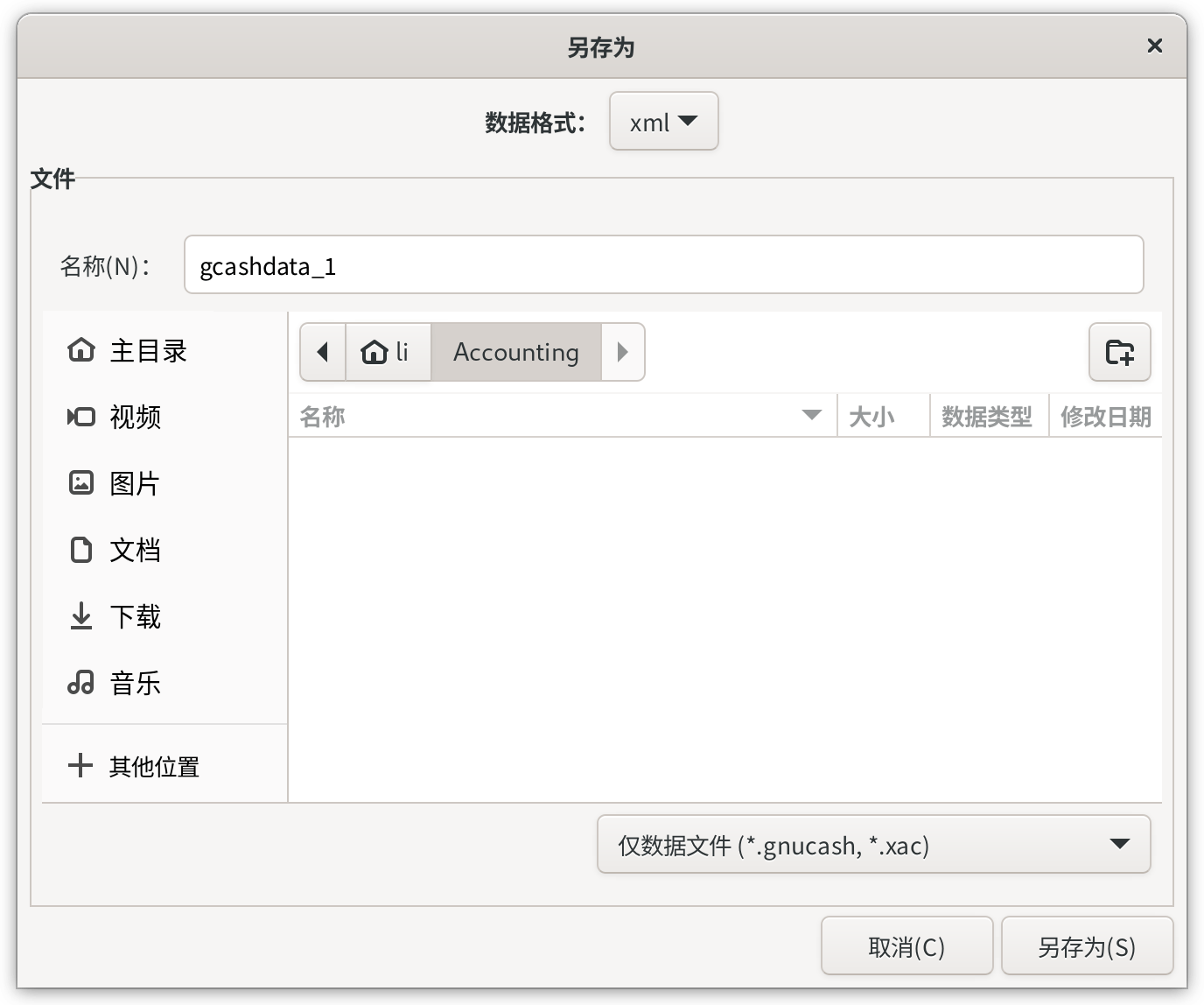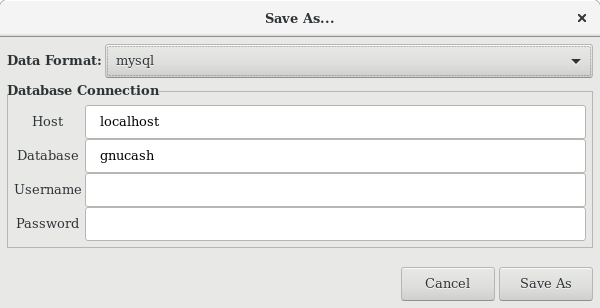GnuCash提供了几种格式存储财务数据。默认的文件存储格式是XML,而SQL存储在SQLite、MySQL和PostgreSQL格式中可用。对于新文件,用户可以通过 → 对话框选择文件格式;对于存在的文件,则通过 → 对话框选择文件格式。
XML存储格式是一种默认压缩存储的文本文件,是否压缩可以通过 → +常规+压缩文件设置。也可以使用SQLite存储,像XML格式一样,它将你的数据存储为系统中的单个文件。然而,在程序内部,SQLite文件会作为数据库进行管理。MySQL和PostgreSQL存储选项需要连接到MySQL或PostgreSQL数据库服务器,以及在计算机上额外安装的数据库驱动程序。
 | 提示 |
|---|---|
用户可以随时使用 → 更改存储格式。这会以选定的格式创建数据文件的副本。 | |
每种存储格式各有优缺点,用户需要结合自身的需求和能力进行考虑。参见下文的存储格式对比了解详细信息。
XML格式是最为稳定成熟的,因此建议大多数用户选择此格式。SQL格式于2.4版添加,在用户中成为了越发受欢迎的选择。SQLite格式让用户无需花功夫安装并管理完整的数据库管理软件(DBMS)就可以享受SQL存储的优势。MySQL和PostgreSQL选项分别要求安装MySQL和PostgreSQL数据库管理软件(DBMS),这些数据库管理软件最好由经验丰富的数据库管理员维护。
 | 注意 |
|---|---|
| |
表 2.2. 存储格式对比
| XML | SQLite | MySQL | PostgreSQL | |
|---|---|---|---|---|
| 可用性 | 内置 | 依赖于软件包 [a] | ||
| 文件拓展名 | gnucash | 无 [b] | ||
| 额外软件 | 无 | MySQL | PostgreSQL | |
| 额外技能 | 无 | 数据库管理员 | ||
| 压缩 | gzip | 无 | ||
| 文件保存 | 执行保存命令时 | 提交时 | ||
| 多用户支持 | 不支持 | 不支持 | 不支持 | 不支持 |
[a] SQL后端依赖额外的软件包。这些软件包已内置于在 macOS 和 Microsoft Windows 下的安装包中,会随 [b] MySQL 和 PostgreSQL 将数据存储在它们自己的存储系统中。 | ||||
要创建新的GnuCash文件,按如下步骤操作:
从
GnuCash菜单栏选择 → 。建立科目结构向导将启动。
注意 如果是首次运行
GnuCash,将显示欢迎使用GnuCash屏幕。此屏幕会在GnuCash帮助手册详细介绍。在向导中设置各选项。使用、和按钮在各步骤间跳转。
按照下面的步骤以你喜欢的名称保存文件:
从菜单栏选择 → 或选择工具栏上的按钮。
GnuCash会弹出保存窗口。从下拉列表中选择文件的数据格式。 默认选择的是 XML,如果你已经设置了数据库后端可以更改为相应的格式。
根据你选择的数据格式,窗口会发生如下变化。
如果你选择了xml或 sqlite3,你会看到像这样的对话框:
在名称文本框中输入文件名,不必指定扩展名。
GnuCash会自动向文件添加拓展名.gnucash。在下方区域中浏览目录选择文件保存路径。

提示 点击按钮在选择的路径下以指定的名称创建文件夹。
如果你选择了mysql或postgres你会看到如下对话框:
在此窗口中输入数据库连接信息:主机、数据库、用户名和密码。

警告 保存至mysql或postgres需要合适的数据库权限,即需要拥有使用给定的数据库名称创建新数据库的权限,或向具有给定数据库名称的现有数据库进行写入的权限。
点击按钮保存文件。
你如果正在跟踪家庭财务状况,则只需要一个文件。但如果你同时还在管理企业财务,或出于某种原因希望将数据分离存储,则不只需要一个文件。
在结束每次GnuCash会话前,确保使用 → 或
工具栏按钮保存数据更改。
 | 注意 |
|---|---|
经常保存数据以避免由任何原因导致的数据丢失是相当重要的,所以 | |
要打开存在的文件或数据库,从菜单中选择 → 。在弹出的窗口中,选择 数据格式。如果你选择了文件,则在下方的面板浏览文件夹选择你想打开的文件;否则,输入所需的数据库连接信息。
 | 提示 |
|---|---|
| |